Vytiskněte všechny soubory nebo seznam všech souborů ve složce
Chcete-li vytisknout všechny soubory ve složce, otevřete tuto složku v Průzkumníku Windows (Průzkumník souborů v systému Windows 8), stisknutím CTRL-a vyberte všechny z nich, klepněte pravým tlačítkem myši na některý z vybraných souborů a vyberte Tisk. Samozřejmě můžete také vybrat několik konkrétních souborů a vytisknout je stejným způsobem.
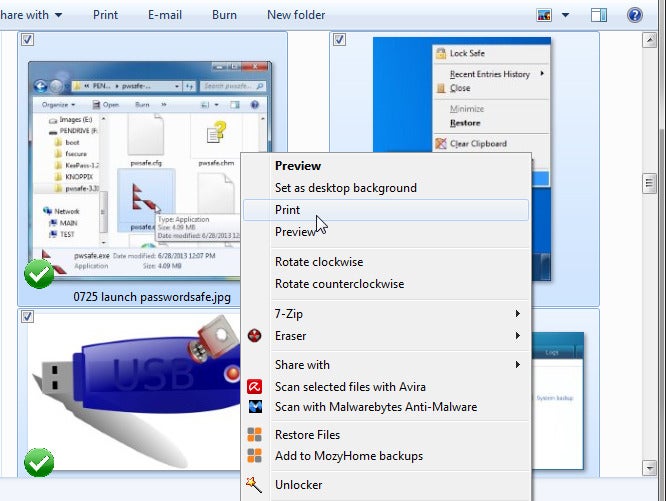
ale ne vždy to funguje. Někdy kliknete pravým tlačítkem myši na soubory a nevidíte možnost tisku.
některé typy souborů prostě nejsou tisknutelné. Obvykle je docela snadné uhodnout, které z nich jsou–.exe,. MP3, a .například zipy. Jedná se o soubory bez obsahu šetrného k papíru.
další omezení: možnost tisku se nezobrazí, pokud jsou soubory různých typů-i když jsou všechny typy tisknutelné. Můžete například vybrat a vytisknout více .jpgs a více .docxs, ale ne .jpgs a .docxs společně. Řešením je seskupit složku podle typu (klepněte pravým tlačítkem myši na prázdné místo v Průzkumníku Windows a vyberte typ skupiny>) a vyberte a vytiskněte jeden typ najednou.
seznam souborů můžete vytisknout návratem do temných dnů DOSu. Ale nebojte se; není to tak děsivé, jak to zní.
v Průzkumníku Windows (nebo souboru) podržte klávesu SHIFT při klepnutí pravým tlačítkem myši na složku. Zde vyberte Otevřít příkazové okno.
otevře se příkazové okno podobné systému DOS. Zadejte dir > printit.txt a stiskněte klávesu ENTER.
vraťte se do Průzkumníka Windows, kde najdete nový soubor, printit.txt, ve složce. Můžete buď dvakrát kliknout na soubor a načíst jej do poznámkového bloku a vytisknout odtud, nebo jednoduše kliknout pravým tlačítkem myši na soubor a vybrat tisk.
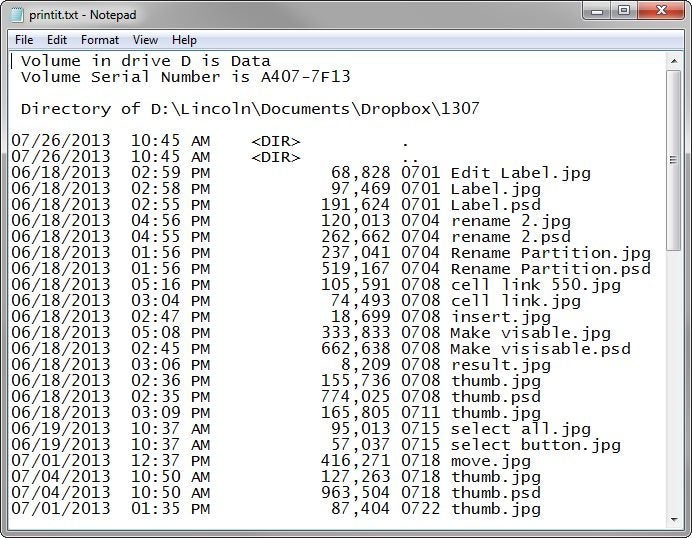
vzhled tohoto tištěného seznamu můžete změnit přidáním dalších pokynů k příkazu dir. Například:
-
dir /b > printit.txtvytiskne pouze názvy souborů. -
dir /o:d > printit.txtseřadí soubory podle data. -
dir *.png /o:d /s > printit.txtzobrazí pouze * png soubory seřazené podle data a budou obsahovat soubory nalezené v podsložkách aktuální složky.
Chcete-li najít další takové možnosti, použijte příkaz dir /?.
Přečtěte si původní
.




